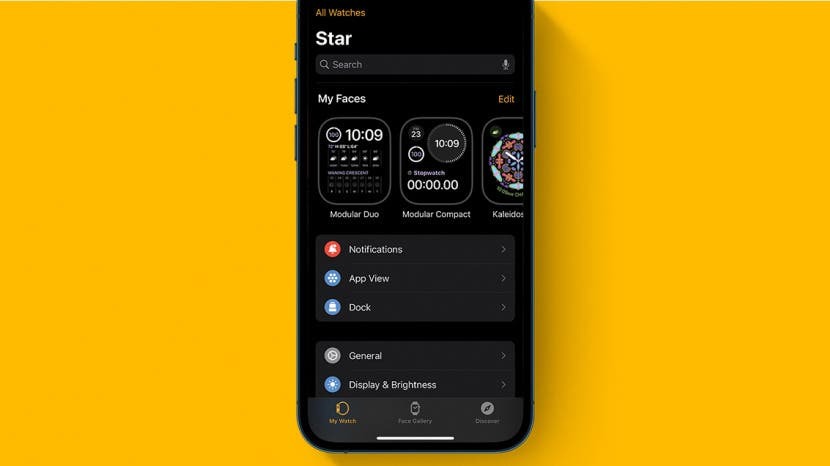
Digital Crown — это циферблат сбоку Apple Watch. Это позволяет вам прокручивать ваши приложения и возвращаться на главный экран ваших часов. Однако иногда циферблат может перестать работать по многим причинам. Мы составили список советов и приемов по устранению неполадок, которые помогут вам снова заставить его работать.
Связанный: Как подключить Apple Watch к новому iPhone (2022 г.)
Прыгать на:
- Обновить устройства
- Перезагрузить устройства
- Очистите Apple Watch
- Отключите Apple Watch от вашего iPhone
- Связаться с Apple
Типичным быстрым решением многих проблем, связанных с Apple Watch, является проверка обновлений как на самих часах, так и на iPhone, с которым они связаны. Для этого вам нужно будет зайти в настройки как Apple Watch, так и iPhone. Чтобы получить дополнительные советы по использованию устройств Apple, подпишитесь на нашу Совет дня Новостная рассылка.
Начнем с Apple Watch. Это может быть сложно сделать, если Digital Crown не работает, но не беспокойтесь, потому что мы нашли способ обойти это!
- Скажите «Привет, Siri», чтобы активировать Siri, а затем произнесите «Открыть настройки.”
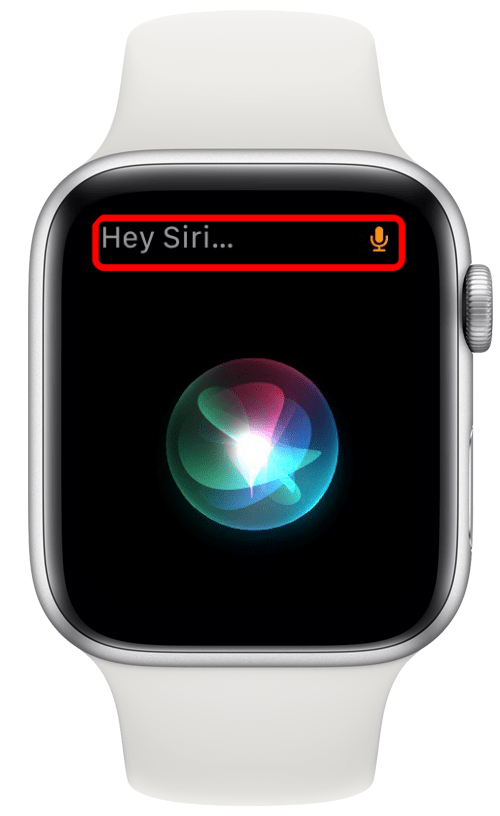
- Когда Siri откроет настройки, коснитесь Общий.
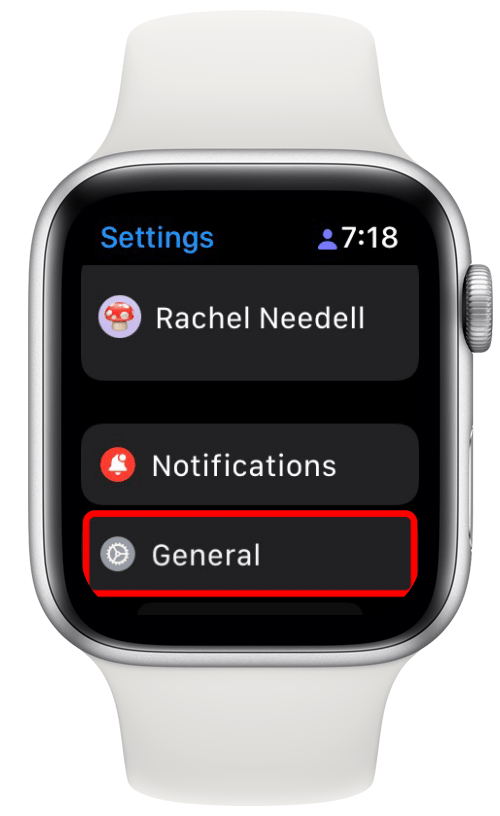
- Нажмите Обновление программного обеспечения.
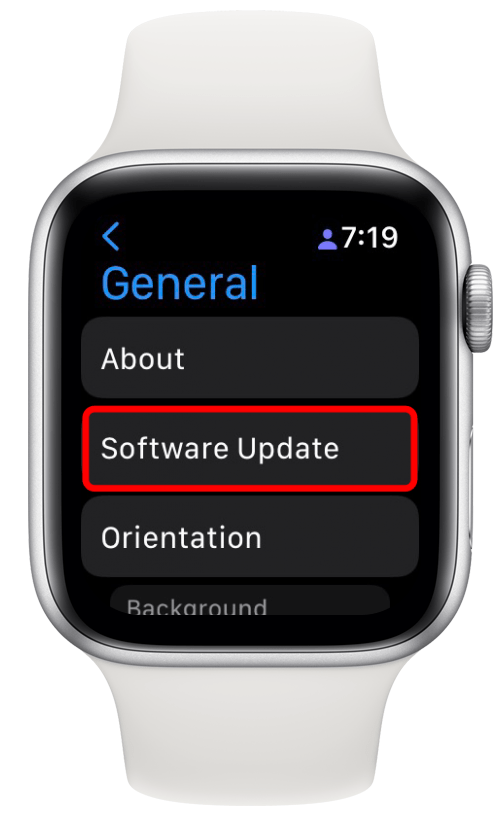
- Отсюда вы можете определить, обновлены ли часы.
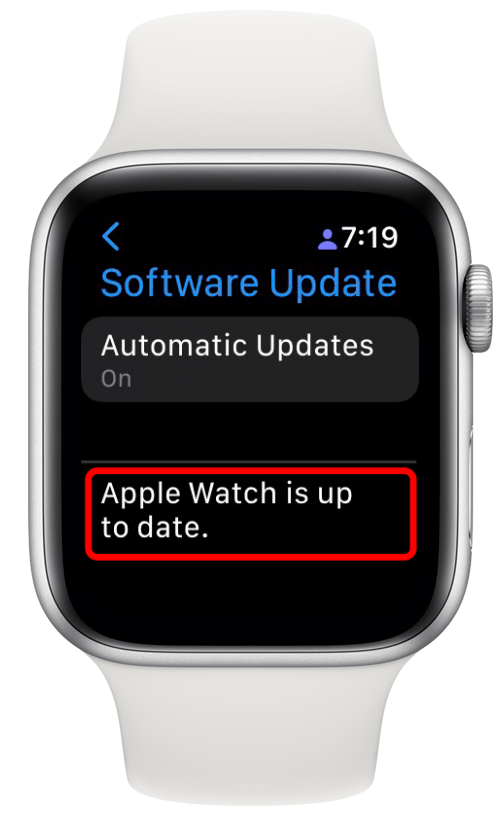
Теперь, чтобы проверить ваш iPhone на наличие обновлений:
- Перейти к Настройки.
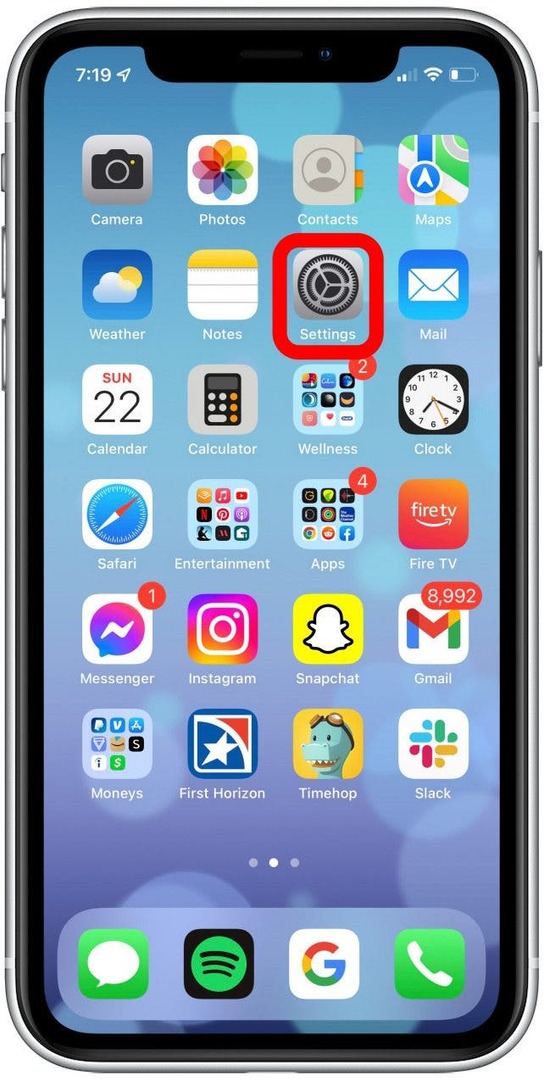
- Нажмите Общий.
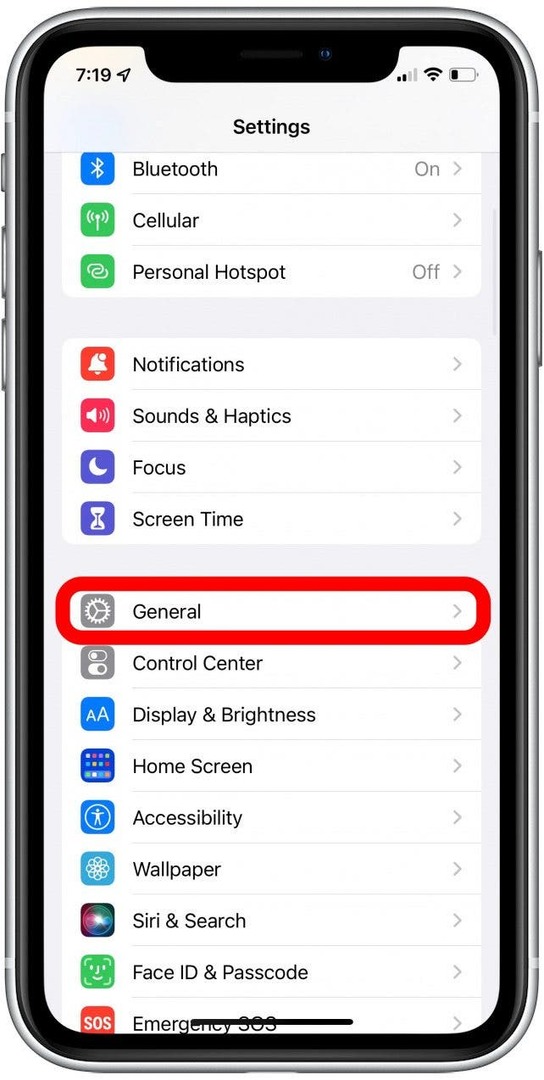
- Нажмите Обновление программного обеспечения.
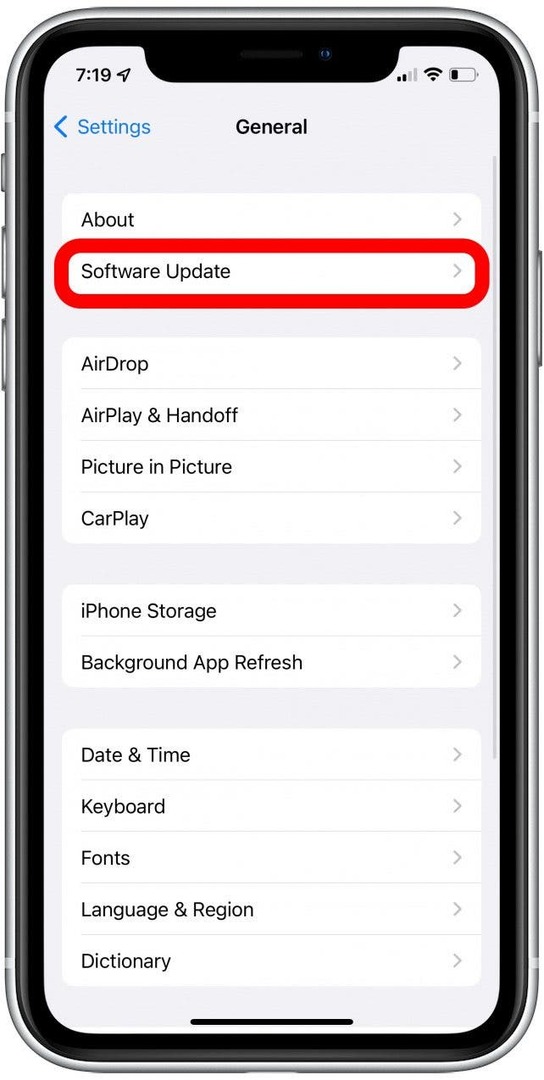
- Отсюда вы можете определить, обновлен ли iPhone.
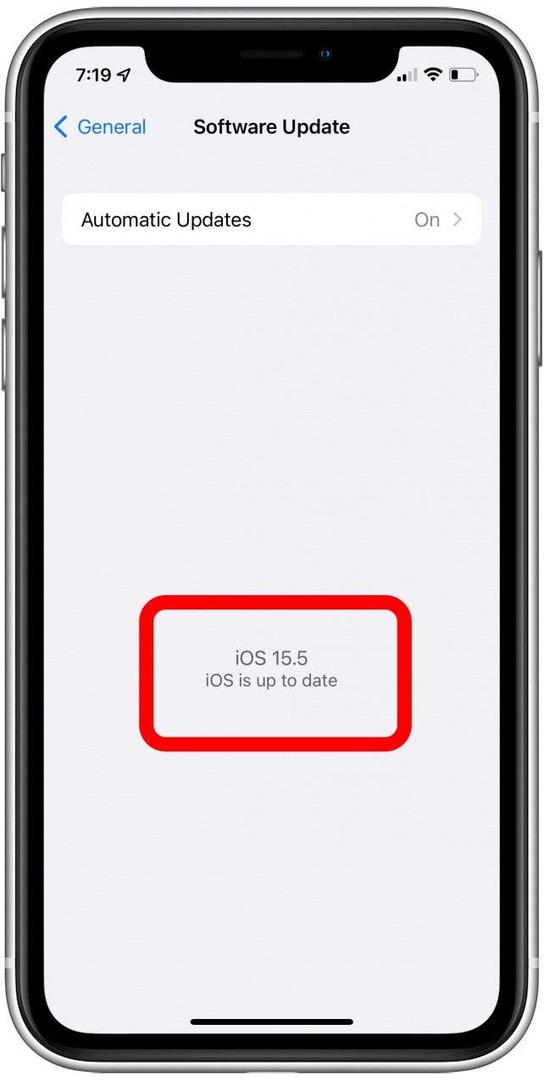
Если обновление ваших устройств не помогло решить проблему, всегда полезно попробовать включить и снова выключить оба устройства. Чтобы выключить Apple Watch:
- Нажмите и удерживайте кнопку Сторонакнопка на часах.
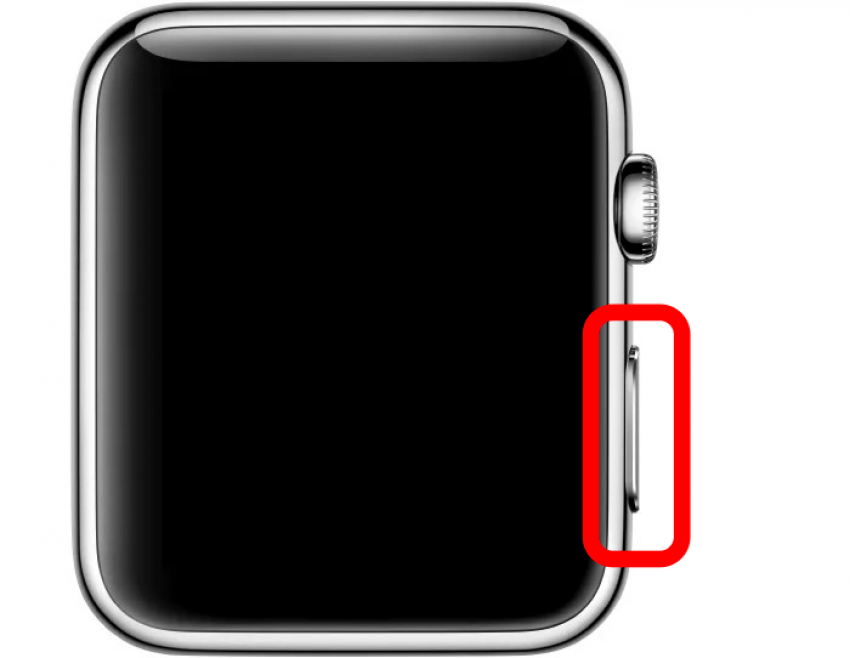
- Проведите Выключение.
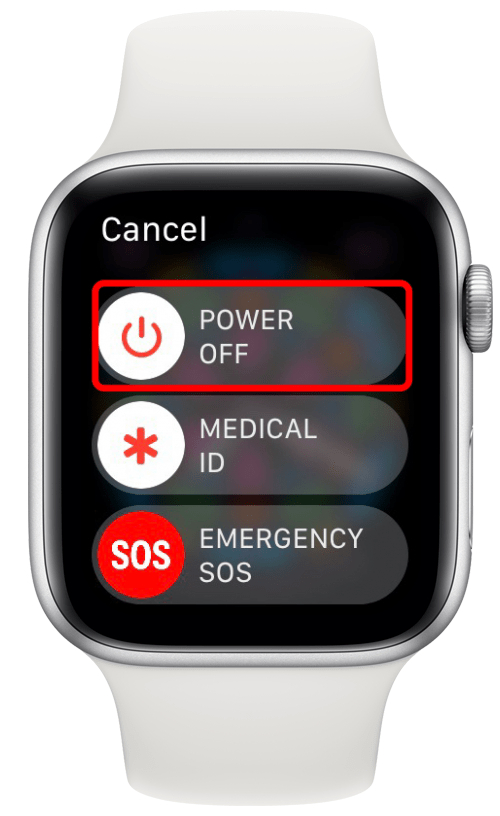
- Затем, чтобы снова включить его, нажмите и удерживайте кнопку Боковая кнопка снова, пока не появится логотип Apple.
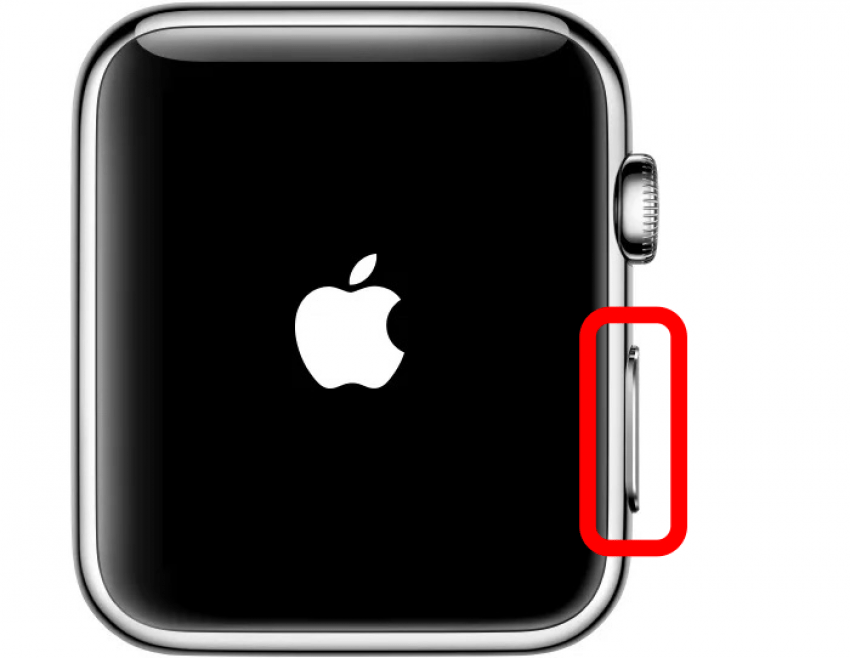
Если ни один из этих вариантов не сработал, вам может потребоваться почистить Apple Watch рядом с цифровой короной, так как проблема может быть вызвана грязью или мусором. К счастью, Apple Watch водонепроницаемы. Чтобы почистить Apple Watch, подержите часы под проточной водой возле цифровой короны, пытаясь очистить область между циферблатом и циферблатом. Вода должна удалить большинство нежелательных веществ, таких как лосьон или пыль. Высушите безворсовой тканью.
Если ваша цифровая корона снова начинает работать и вы хотите удалить лишнюю воду, вы можете использовать функцию блокировки воды.
- Сначала проведите пальцем вверх по Apple Watch.
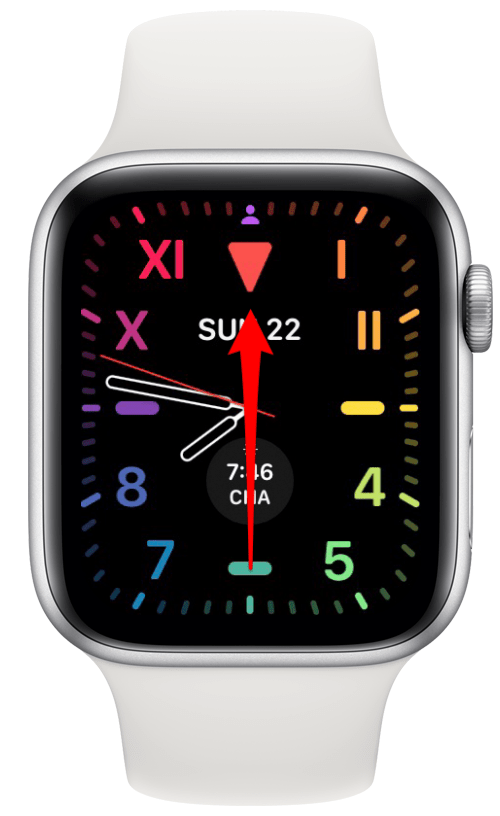
- Нажмите Кнопка капли воды.
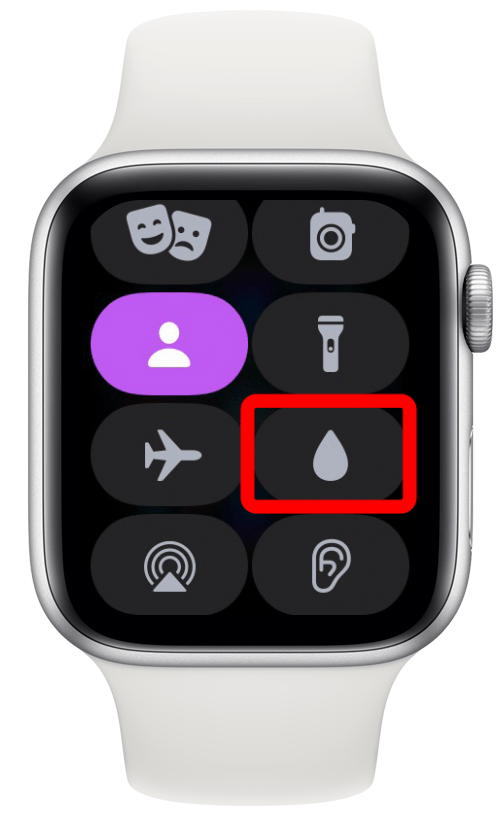
- Затем поверните колесико Digital Crown, чтобы удалить воду. Вы услышите вибрирующий шум и, возможно, почувствуете немного воды, когда часы будут удалены.
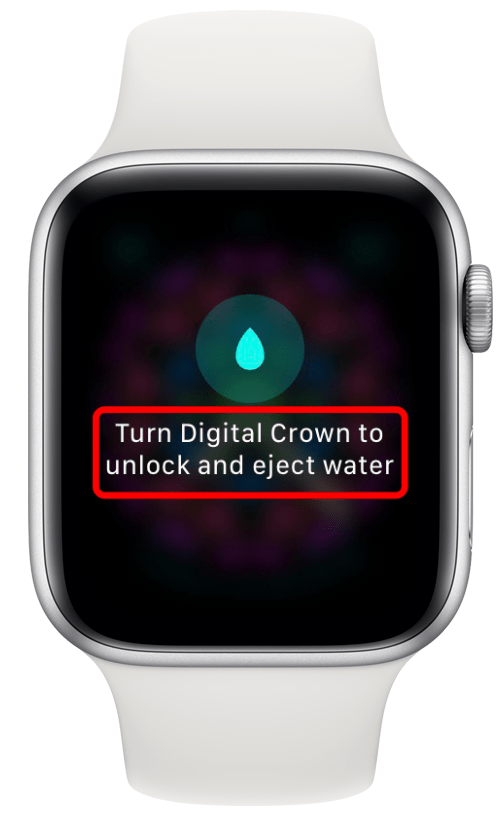
Еще один совет, который может исправить невосприимчивую цифровую корону, — отсоединить Apple Watch от iPhone, а затем снова выполнить сопряжение. Для этого убедитесь, что ваш iPhone и Apple Watch находятся близко друг к другу.
- На вашем iPhone откройте Apple Watch приложение.
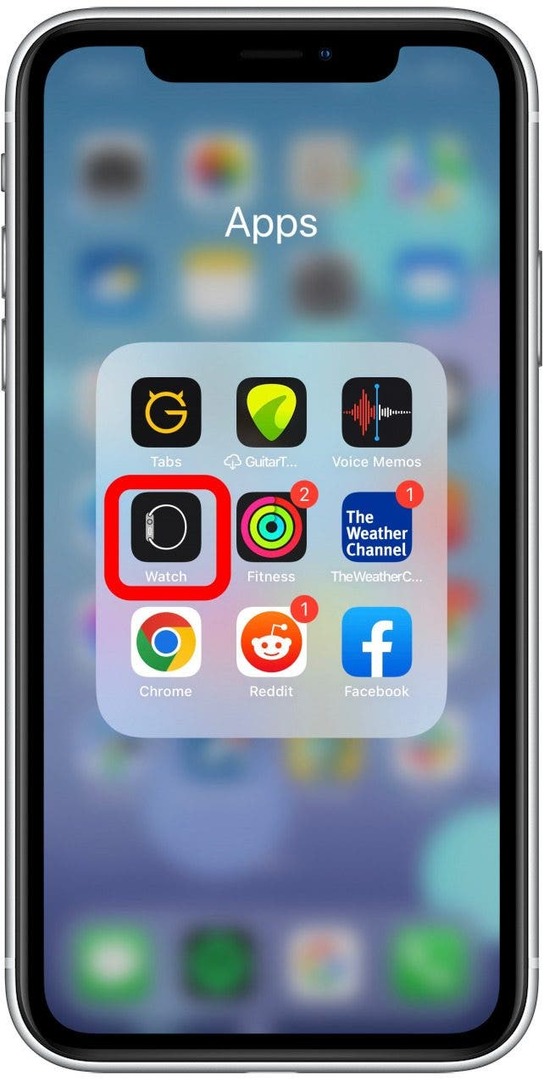
- Нажмите Мои часы в левом нижнем углу.
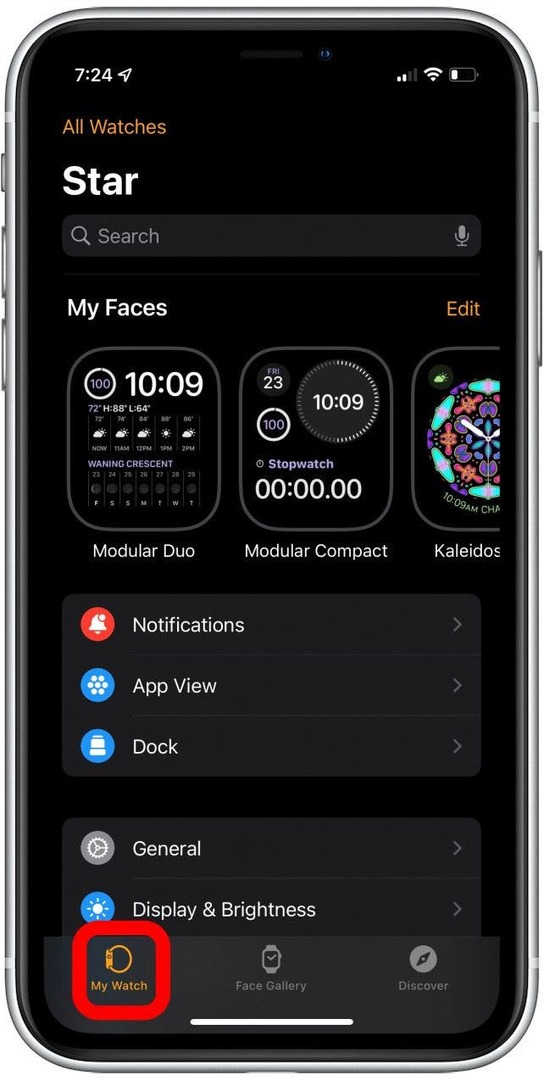
- Нажмите Все часы в верхнем левом углу.
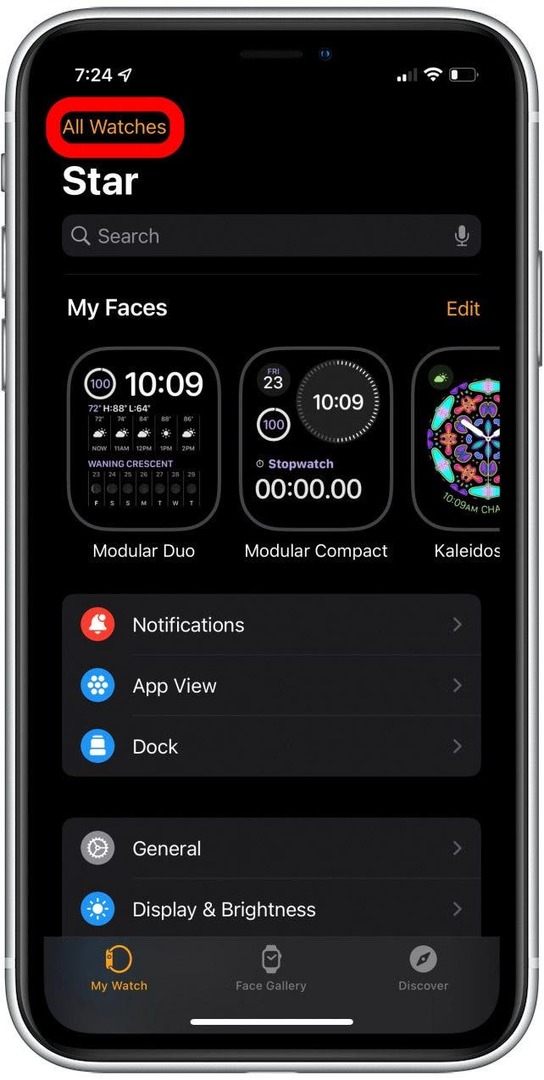
- Коснитесь желтого информационная кнопка рядом с часами, которые вы хотите разорвать.
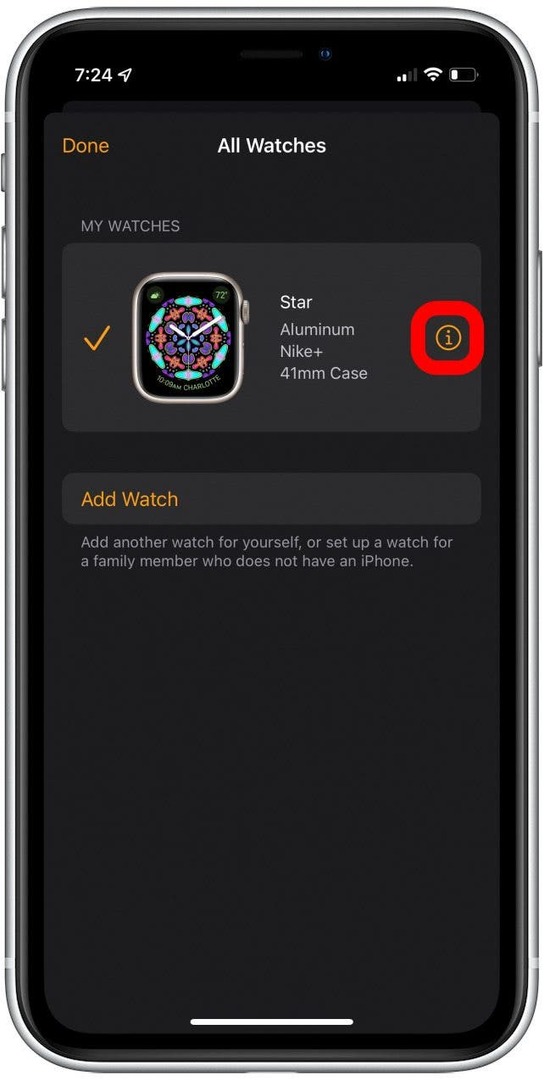
- Нажмите Разорвать пару с Apple Watch.
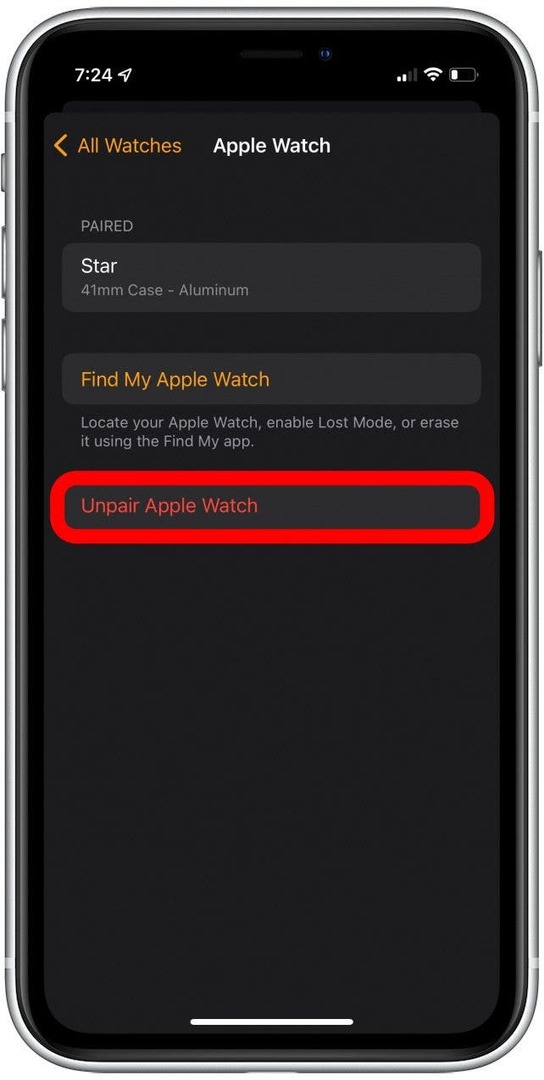
После этого вы можете перезагрузить iPhone и Apple Watch. Затем, заново подключите часы к телефонуи убедитесь, что два устройства расположены близко друг к другу. Затем следуйте инструкциям на экране и обязательно выберите «Восстановить из резервной копии», чтобы перезагрузить все ваши настройки и настройки.
Если ничего не помогает, есть вероятность, что ваши Apple Watch сломаны или неисправны. Связаться со службой поддержки Apple чтобы получить дополнительные указания или вызвать специалиста для осмотра ваших часов.
Надеюсь, вы смогли починить цифровую корону Apple Watch с помощью одного из этих пяти советов и приемов. Следите за тем, чтобы ваши часы были чистыми и обновленными, чтобы избежать мелких сбоев или неудобств в будущем.
Сведения об авторе

Сведения об авторе
Рэйчел Ниделл — автор тематических веб-сайтов в iPhone Life, публикующийся поэт и давний поклонник Apple. Весной 2021 года она получила степень магистра английского языка по специальности литература начала ХХ века. Она интересуется всеми технологиями и в настоящее время живет в Шарлотте, Северная Каролина, со своей кошкой Блю.